ホーム » Hardware
「Hardware」カテゴリーアーカイブ
Synology RT2600ac ってやっぱ凄いw
mobile wifi を今流行りの cloud sim 対応の物に変えてみました。
その後、外から家にある IO DATA の HVTR-BCTX3 に接続して、録画でも見ようかな…と思って、いつも通り REC-ON App を使って接続しようとすると…
何故かエラーとなり接続出来ず…orz
調べてみると、どうやら mobile wifi を変更した事で、mobile wifi センター側での NAT が今迄の mobile wifi とは違い、制限がある様子…
で、家の Wifi Router ” Synology RT2600ac には VPN 付いてる! ” という事を思い出し、早速帰宅後にて試しました。
まずは、VPN 接続用のユーザーを作成…
(管理用アカウントとは別の方が少しでも安全ですしねw)
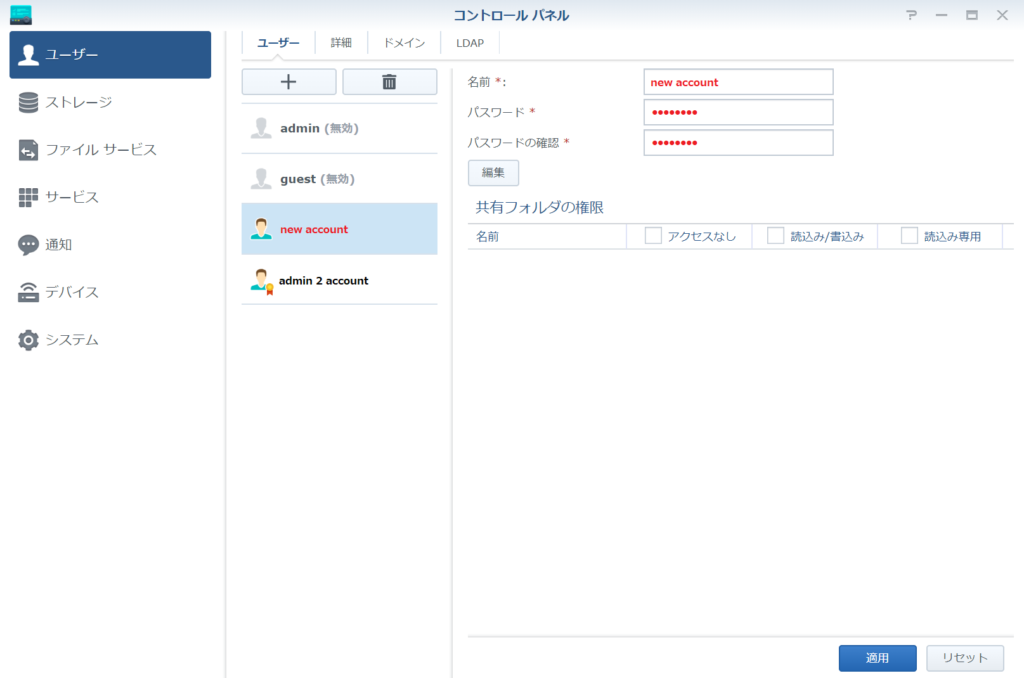
次に外からの接続の際、自宅側の IP が変わっても名前解決により、そのまま接続が可能となる DDNS(Dynamic DNS サービス:詳細は https://nvr.bz/topics/information/dns.php 等をご参照!)を設定。
Synology も無償で DDNS サービスを Synology ユーザーに展開しており、折角 Synology ユーザーなんだから…という事で色々な面で安全と思われる Synology DDNS にて設定w
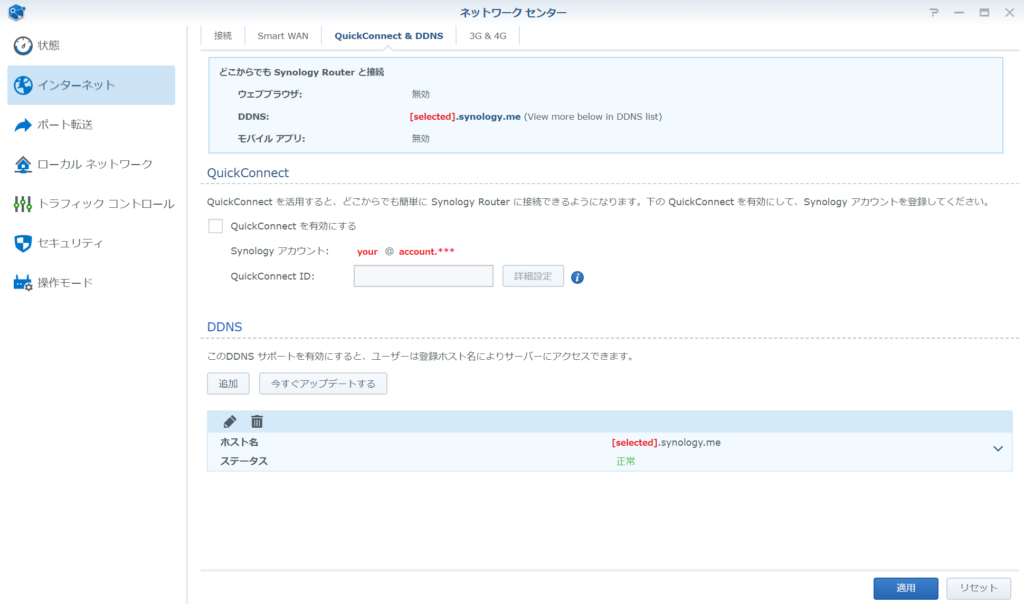
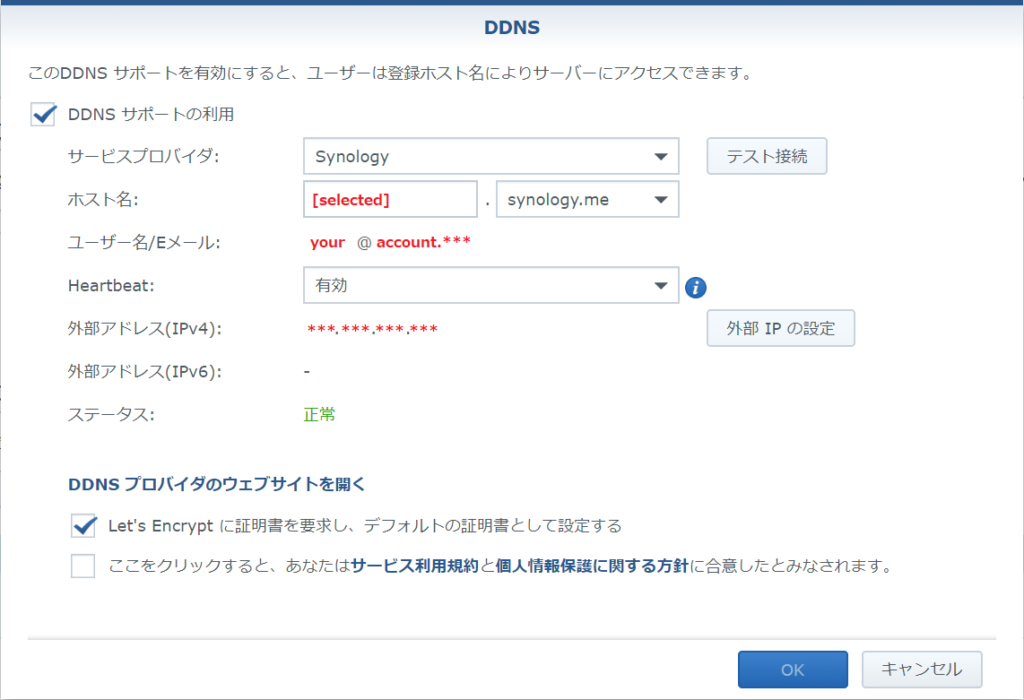
【サービスプロバイダ】を ” Synology ” にして、” synology.me “(他でもOK)を選択し、ホスト名は任意に…。
ホスト名の重複等無ければ、” テスト接続 ” を押すと、【ステータス】が ” 正常 ” と記載されます。
【 Heartbeat 】は御随意に…(有効で良いかと)
で、サービス利用規約にチェックを入れて ” OK ” で設定完了。
次に、VPN Plus の設定に入ります。
まずは、VPN Plus Server をインストール!
(お得な事に、Synology では 2020/04/06 ~ 2020/10/01 15:59 (日本時間) まで、無償で追加&ライセンス有効化出来るそうです。更に、ライセンスを有効化後、2020/09/30 以降も期限が切れたり追加費用の発生も無いそうです!流石 Synology! Synology ルーター選択してて良かったw)
https://www.synology.com/ja-jp/company/news/article/PR_VPNPlus
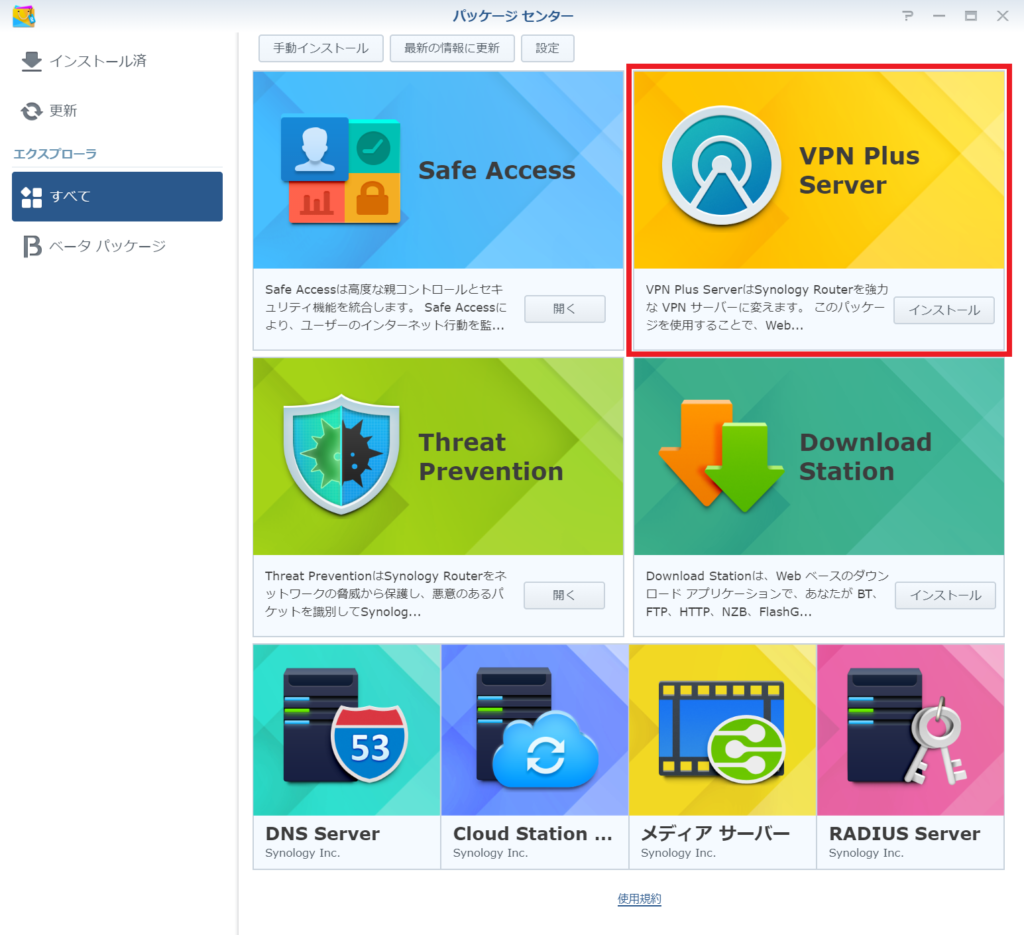
インストール時に接続設定を行い(セキュリティ的に問題無いと思うので、標準設定でも良いかと。変更される場合は御随意に)、左上にある【メインメニュー】から【VPN Plus Server】を選択。
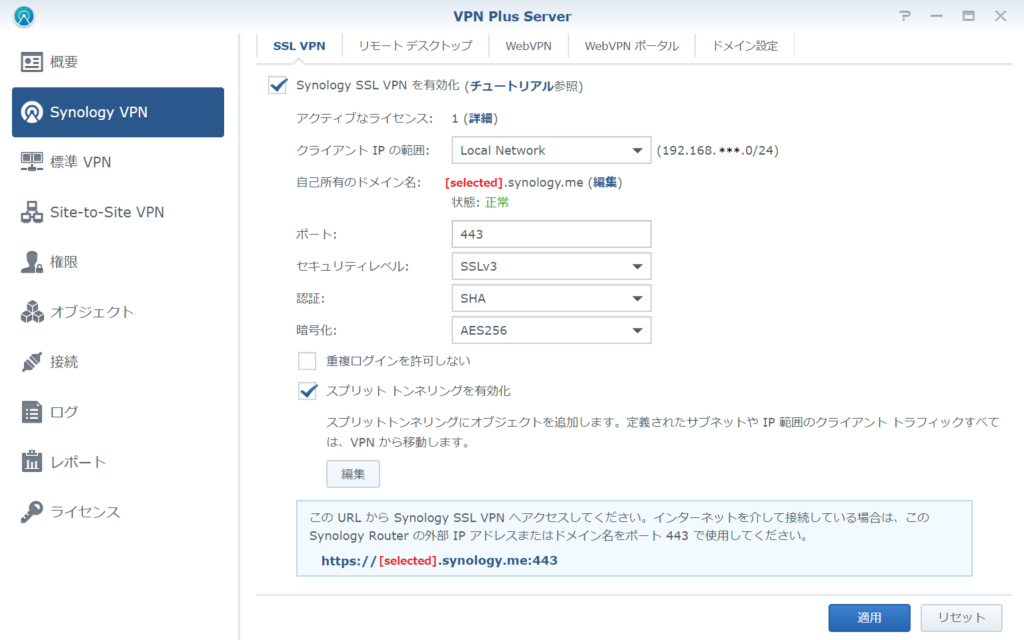
【Synology VPN】-【SSL VPN】タブを開き、” Synology SSL VPN ” にチェックを入れて有効化。
クライアント IP の範囲は、宅内ネットワーク内にある IO DATA の HVTR-BCTX3 に繋げたいので ” Local Network ” を選択する事で DHCP からの IP 払い出しも併せて実施される様になりました。
その他、” ポート ” や ” セキュリティレベル “、” 認証 “、” 暗号化 ” については特に問題ないのでそのままで、後は VPN が繋がっている間、家族の機器がインターネットに繋がらなくなる事を防ぐ為、” スプリットトンネリングを有効化 ” にチェックを入れて、” 適用 ” 実施。
次に、新たに作成した ID にて、SSL VPN に接続出来る様に設定実施。
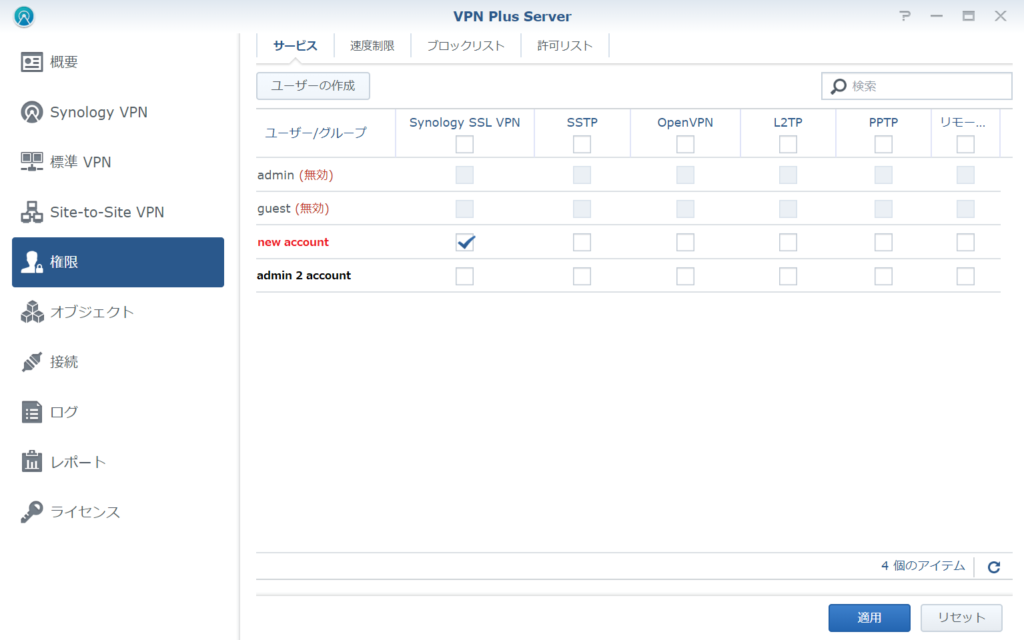
【権限】-【サービス】タブで、新たに作成した ID に対して、” Synology SSL VPN ” にチェックを入れて有効化し、” 適用 ” 。
これで VPN Sever 側の設定は完了ですね。
次に、VPN Client となるスマホ側に、Google Play Store から ” Synology VPN Plus ” を探してインストール。
https://www.synology.com/en-in/knowledgebase/SRM/tutorial/VPN/How_to_connect_VPN_plus_server_from_Android
設定については英語ですが、Synology サイトに記載がありますので、そちらを参照ください。(絵を見るだけでも意外と分かるかと思います)
因みに、接続先サーバーアドレスは、” SSL VPN ” の設定画面で一番下に表示されている URL の ” https:// ” を除いたアドレスをポート番号含め全て入力下さい。
また、IDと Password は新たに作成した ID と Password を用いて設定します。
で、接続…っと。
ぉお!接続成功ですw
あ、接続テストの際には、スマホ側の Wifi を mobile wifi 側に切り替えるのをお忘れなく!
その後、Rec-On App を起動してみると問題なく接続され、録画も見る事が出来る様になりましたw
あ、因みに、再生しようとした際に「端末IDが記録されていないどうのこうの…」等が出る様であれば、先に宅内 Wifi で Rec-On App を使って接続した後に試してみてください。
よき外部再生ライフを!w
最近のコメント